Facebook Sayfası Olarak Hikayeler Nasıl Gönderilir veya Yüklenir
Snapchat ve Instagram’da hikaye ekleme özelliğinin başarısından sonra Facebook, bu özelliği başlatmak için kendisine direnemedi. Diğer uygulamalardaki hikayelere kıyasla çok fazla etki yaratmasa da, Facebook’un onu tanıtmaya çalışmasını engellemiyor. Başlangıçta, yalnızca kişisel hesabı kullanarak bir hikaye yayınlamak mümkündü, ancak şimdi bunu yöneticisi olduğunuz sayfalar için yapabilirsiniz. Bunun dışında Facebook, web sitesini kullanarak sayfalara hikaye eklemeyi de mümkün kıldı. Bu yüzden burada bir Facebook sayfasında Hikayeler yayınlamak için basit adımları listeledik.
Kişisel kullanım veya işletmenizi/markanızı tanıtmak için bir Facebook sayfanız varsa, yeni özellik sizin için oldukça faydalı olacaktır. Facebook sayfanıza yalnızca fotoğrafları değil, videoları da hikaye olarak ekleyebilirsiniz. Üstelik bu hikayeleri en yaratıcı şekilde düzenlemek de mümkün.
İçerik
Mobil Uygulamayı Kullanarak Facebook İşletme Sayfasında Hikaye Yayınlayın
Yöntem 1
Devam etmeden önce uygulamayı ilgili uygulama mağazalarından en son sürüme güncelleyin.
1. Hikayeyi yayınlamaya başlamak için Facebook uygulamasını açın ve istediğiniz sayfa zaman çizelgesine gidin. üç çizgi simgesiöğesine ve ardından ilgili sayfaya dokunun.
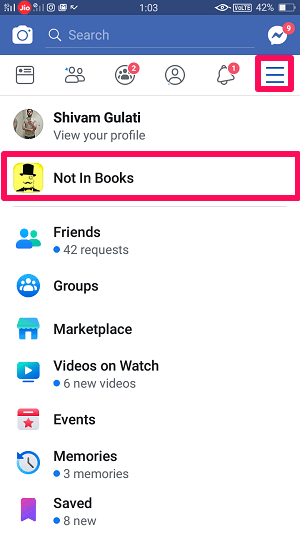
2. Şimdi, sadece üzerine dokunun. sayfa simgesi artı işaretiyle ve ardından Hikaye oluştur.
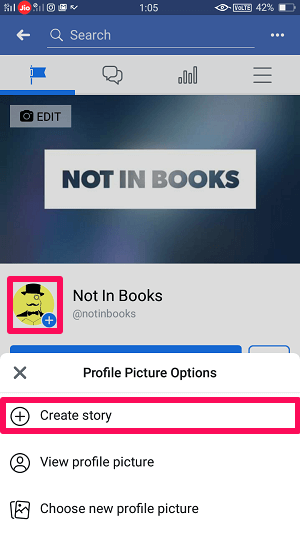
3. Bundan sonra, her zaman yaptığınız gibi hikaye olarak ayarlamak istediğiniz fotoğrafı veya videoyu seçip üzerine dokunun. Sonraki.
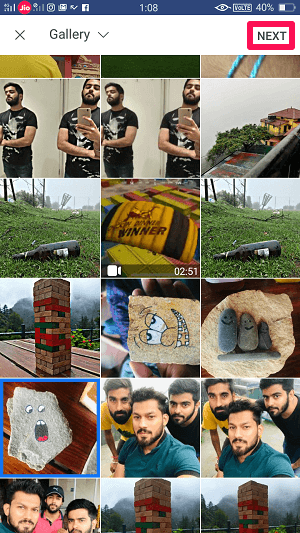
4. Ardından, üzerine dokunun. tamam or Sayfanın hikayesi İstediğiniz fotoğrafı veya videoyu hikayeniz olarak ayarlamak için

5. Bir sonraki ekranda, istediğiniz fotoğraf veya videonun hikayeniz olarak ayarlandığını ve sayfanızın zaman tünelinde yayınlanacağını görebilirsiniz. Gönderiniz olarak değil de yalnızca hikayeniz olarak ayarlamak istiyorsanız, seçimini kaldırabilirsiniz. Çivi seçeneğine hafifçe vurarak ve son olarak kağıt uçak simgesi altta.
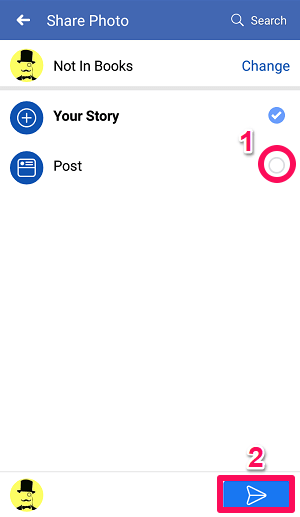
Facebook hikayeniz fazla çaba harcamadan başarıyla yayınlandı.
Sayfanıza birden fazla hikaye eklemek için tekrar sayfanın zaman çizelgesine gidin ve önceki adımların aynısını izleyin. Ayrıca hikayenizin izlenme sayısını da görebilirsiniz. Instagram veya Snapchat’teki hikayeler gibi, Facebook hikayeleri de daha önce silinmediği sürece 24 saat sürecek.
Yöntem 2
İlk yöntem en kolayı ve kesinlikle telefonunuzda işe yarayacak olsa da, aynı şeyi yapmak için başka bir yöntem öğrenmekten zarar gelmez.
1. Sayfa zaman çizelgesinde biraz aşağı kaydırın ve üzerine dokunun. hikayeye ekle, altında Bir şey yaz… kutu.
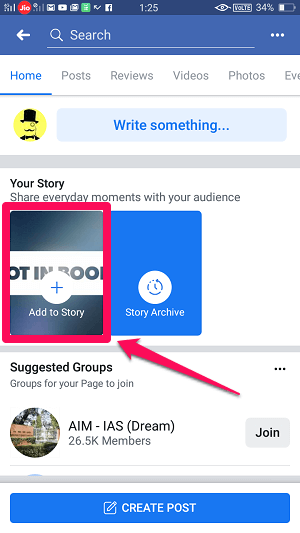
2. Bundan sonra Kamera ekranı açılacaktır. Şimdi, normalde yaptığınız gibi fotoğraf veya video ekleyin.

3. Ardından, üzerine hafifçe vurun Sayfanın hikayesi or tamam eskisi gibi. seçimini kaldır Gönder seçeneği isterseniz ve sadece üzerine dokunun pay simge. Bununla sayfa hikayeniz eklenecek ve tüm takipçilere gösterilecektir.
Web Sitesini Kullanarak PC’den Facebook Sayfasına Hikaye Ekleme
Şimdi, bu Facebook açısından benzersiz bir şeydi. Windows PC veya Mac’lerini kullanarak oldukça meşgul olan kişiler bile, Facebook sitesinin yardımıyla mobil kullanıcılara benzer şekilde harika hikayeler ekleyerek Facebook sayfalarını koruyabilirler. Bu şekilde yapılabilir.
1. PC’nizde Facebook sitesini ziyaret edin. Hesabınızı açın ve Facebook sayfanıza gidin.
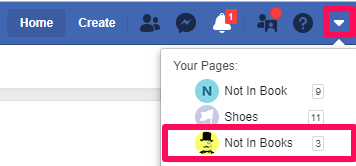
2. Sayfa açıldıktan sonra Artı simgesi sayfanın küçük resmi ile ektedir.
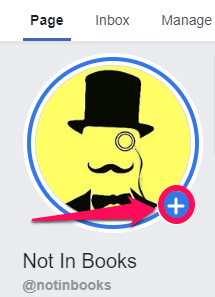
3. Şimdi, fotoğraflarınızı, videolarınızı ve metinlerinizi kullanarak hikayenizi oluşturabileceğiniz bir ekran açılacaktır. Tıklamak fotoğraf/video hikayeniz olarak fotoğraf ve video göndermek istiyorsanız.
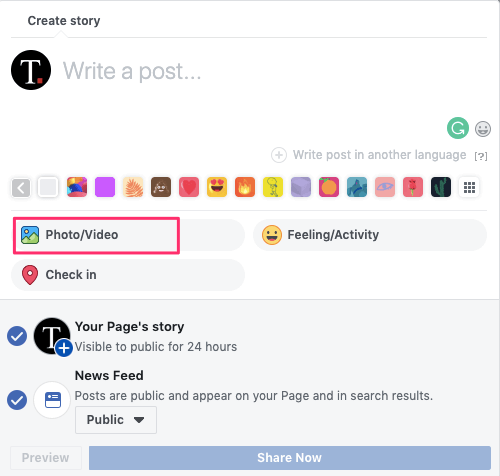
4. Gördüğünüz gibi, fotoğraflar ve videolar birden fazla şekilde gönderilebilir. Tek bir medya yüklenebilir, birden fazla medya dosyası yüklenebilir ve hem fotoğrafların hem de videoların bir kombinasyonu da mümkündür. İstediğiniz seçeneği ve ortamı seçin.
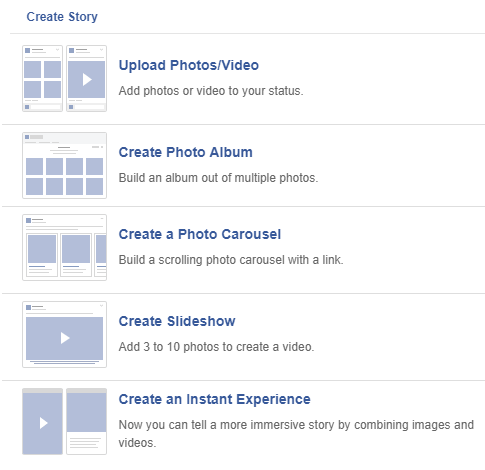
5. Son olarak, tıklayın Şimdi paylaş hikayenizi yüklemek için alttaki Sayfanızın zaman tünelinde yayınlanmasını önlemek için Haber Kaynağı seçeneğinin işaretini kaldırabilirsiniz.
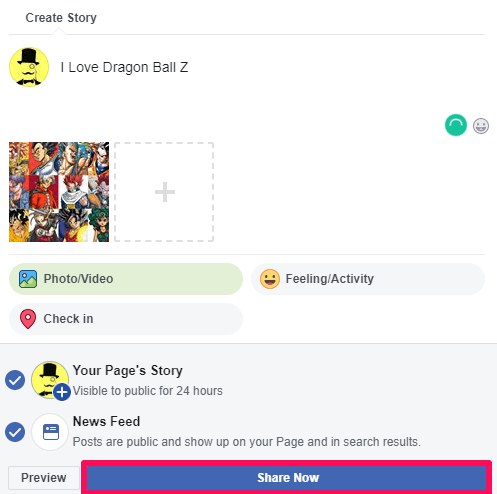
Kolay! değil mi? Küçük resme tekrar tıklayarak hikayenizi kontrol edebilirsiniz.
Diğer özellikler
Fotoğrafları ve Videoları Düzenleme
Facebook hikayeleri sadece fotoğrafları veya videoları olduğu gibi göndermekle sınırlı değildir. Onlarla çok daha fazlasını yapabilir ve gönderilerinizi çok daha yaratıcı hale getirebilirsiniz. Facebook sayfanızın hikayelerini kullanarak videolar, bumeranglar yayınlayabilir ve hatta Canlı seçeneğini kullanarak takipçilerinizle etkileşime geçebilirsiniz. Bunun dışında, üzerine dokunarak farklı maskelerden de faydalanabilirsiniz. smiley simgesi.
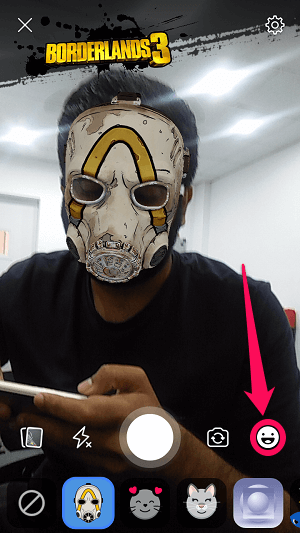
Hikayeleri Telefona Kaydetme
Hepimizin bildiği gibi hikayeler 24 saat gibi kısa bir süre sonra kayboluyor. Ancak bazı insanlar hikayelerini kaybettikten sonra özlüyor ve onları bir şekilde yerel cihazlarına kaydetmelerinin daha iyi olacağını diler. Aslında bu mümkün.
Ekranın sağ üst köşesinde görünen Ayarlar simgesine dokunarak ve Paylaşılan Fotoğrafları Kaydet, sayfanızı kullanarak paylaştığınız her şeyi kaydedebilirsiniz.
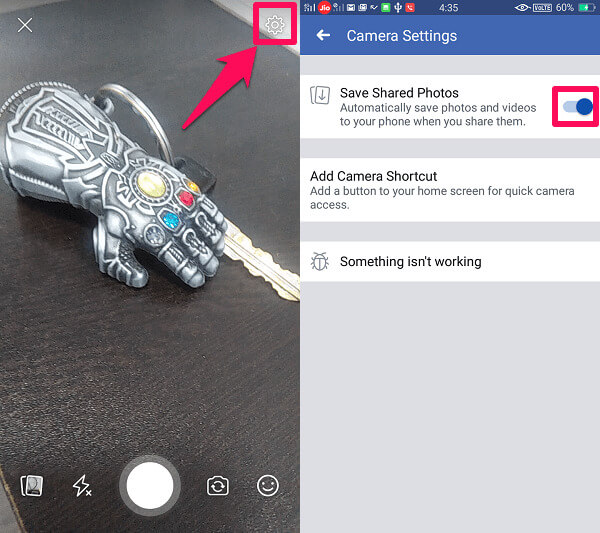
Sonuç
Facebook’un hikaye özelliği, sayfalarının erişimini artırmak ve hedef kitleleriyle ek etkileşim oluşturmak isteyenler için en iyisidir. Sayfanızdaki etkileşim tatmin edici değilse, sayfada çekici ve düzenli hikayeler yayınlamak, sayfanızın fark edilmesi ve çok sayıda insanın ilgisini çekmesi için bir şans yaratabilir.
Facebook sayfa hikayeleri özelliğini fazla sorun yaşamadan kullanabildiğinizi umuyoruz. Sosyal medya tanıtım kampanyanızın bir parçası olarak mı kullanacaksınız? Düşüncelerinizi yorumlarda paylaşın.
En son makaleler